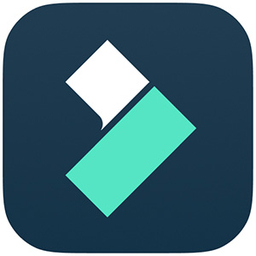一些朋友还弄不明白万兴神剪手加速视频的操作步骤,而今天呢,小编就专门给各位亲们讲解万兴神剪手加速视频的操作步骤,一起来看看吧。
首先将需要的视频导入神剪手软件中,然后下划屏幕右侧工具栏,找到且现在【编辑】图标
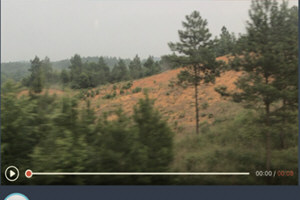
接着在下方的编辑工具栏目中,选择【调整】
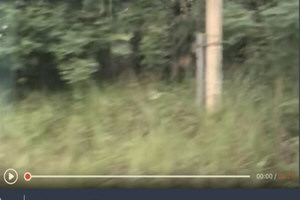
这时在下方栏目将会看到极慢、较慢、慢、正常、快、较快和极快等按键,需要加速视频的伙伴们选择【快】【较快】【极快】这三种特效中的一种即可。
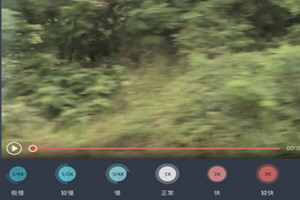
PS:选择特效后一定要确定右上角的“√”,再加上编辑界面的确定保存一共要确定两次
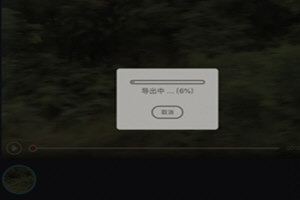
最后,在视频导入界面点击右侧栏目中的【保存】即可,将做了加速特效编辑的视频保存好了。
上面就是小编为大家带来的万兴神剪手加速视频的操作步骤,希望对大家能够有所帮助哦。
 天极下载
天极下载